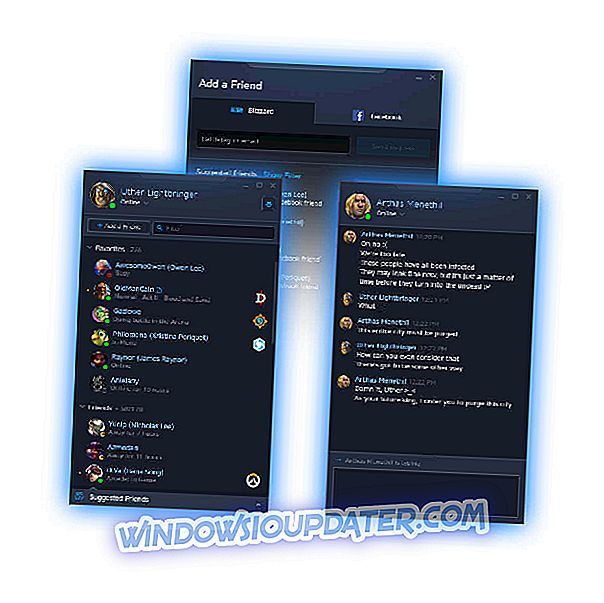คุณเคยต้องการเล่นเกม Android ที่คุณชื่นชอบบนพีซีของคุณเพื่อใช้ประโยชน์จากหน้าจอที่ใหญ่กว่า แต่ไม่รู้วิธีการหรือไม่? อ่านต่อไปเพื่อดูว่าคุณสามารถเล่น Ragnarok M บนพีซีได้อย่างไร
เพื่อให้บรรลุเป้าหมายนี้คุณต้องใช้โซลูชันซอฟต์แวร์จำลองพิเศษ ซอฟต์แวร์ประเภทนี้สร้างสภาพแวดล้อมเสมือนจริงที่เลียนแบบแพลตฟอร์ม Android ได้อย่างสมบูรณ์แบบ สิ่งนี้ทำให้คุณสามารถเล่นเกมที่หลากหลายอย่างไม่น่าเชื่อใช้แอพ Android และอื่น ๆ
เนื่องจากมีซอฟท์แวร์เลียนแบบที่มีอยู่มากมายในท้องตลาดจึงเป็นเรื่องน่าหงุดหงิดที่พยายามค้นหารูปแบบที่สมบูรณ์แบบ อีมูเลเตอร์บางตัวทำงานได้ดีกว่าในบางเกมในขณะที่อีมูเลเตอร์บางอันใช้งานไม่ได้และมีสถานการณ์ที่แม้แต่ตัวติดตั้งโปรแกรมจำลองมีไฟล์มัลแวร์
โดยทั่วไปมีปัญหาเกี่ยวกับการเลือกโปรแกรมจำลอง Android ที่เหมาะสมเนื่องจากมีตัวเลือกซอฟต์แวร์จำนวนมากในตลาด มันสำคัญมากที่จะเลือกอีมูเลเตอร์ที่ไม่ส่งผลกระทบต่อประสิทธิภาพของระบบของคุณมากจนคุณไม่สามารถเล่นในระดับ FPS ที่เหมาะสม
เนื่องจากไม่มีใครต้องการปัญหาและความยุ่งยากที่ไม่จำเป็นเมื่อพยายามเล่นเกมในบทความนี้เราจะสำรวจตัวเลือกซอฟต์แวร์ที่ดีที่สุดที่อนุญาตให้คุณจำลองเกม Ragnarok ล่าสุดบนพีซี Windows 10 ของคุณ
ในตอนท้ายของบทความนี้เราได้รวมกลยุทธ์ที่ช่วยให้คุณปรับปรุงประสิทธิภาพของเกม Ragnarok M ของคุณสำหรับทั้งโปรแกรมจำลอง BlueStacks และ NoxPlayer อ่านต่อไปเพื่อหาวิธีที่คุณสามารถทำได้
- 1
Bluestacks

BlueStacks เป็นหนึ่งในอีมูเลเตอร์ที่ได้รับความนิยมมากที่สุดที่อนุญาตให้คุณเล่นเกมและแอพ Android ล่าสุดทั้งหมด
หลังจากอัพเดตล่าสุด Bluestacks 4 มีคุณสมบัติเพิ่มเติมหลากหลายและเพิ่มประสิทธิภาพที่ทรงพลัง ทีม BlueStacks อ้างว่ารุ่นนี้เร็วกว่า Samsung Galaxy S9 + 6 เท่าและเร็วกว่าซอฟต์แวร์รุ่นก่อนหน้าถึง 8 เท่า
นอกเหนือจากคุณสมบัติเพิ่มเติมมากมาย Bluestacks 4 ยังให้พลังแก่คุณในการปรับแต่งการควบคุมการเล่นเกมสามารถเรียกใช้แอพหรือเกมหลายรายการพร้อมกันและมีส่วนต่อประสานที่ใช้งานง่ายที่ดูดีกว่า
แม้ว่าคุณจะมีแอพพลิเคชั่นแทบไม่ จำกัด ที่คุณสามารถใช้กับ BlueStacks ได้ซอฟต์แวร์นี้มีคุณสมบัติที่ยอดเยี่ยมที่ออกแบบมาสำหรับเล่นเกมโดยเฉพาะ
หนึ่งในคุณสมบัติที่ดีที่สุดที่ BlueStacks มีอยู่ภายใต้ประทุนคือความจริงที่ว่าคุณสามารถปรับแต่งการทำแผนที่คีย์บอร์ดของคุณได้ คุณสามารถสร้างแผนที่แป้นพิมพ์แบบกำหนดเองที่สามารถใช้เป็นพิเศษสำหรับเกมบางประเภทหรือแผนที่แป้นพิมพ์ที่ใช้กับการใช้ซอฟต์แวร์นี้ทั้งหมดของคุณ วิธีนี้ช่วยให้คุณสามารถใช้แป้นพิมพ์และเมาส์ได้อย่างถูกต้องและตรงตามที่คุณต้องการ
BlueStacks รุ่นใหม่ที่ได้รับการปรับปรุงมีน้ำหนักเบาและมีประสิทธิภาพมากกว่ารุ่นก่อนหน้าซึ่งหมายความว่าคุณสามารถใช้ซอฟต์แวร์นี้กับพีซีระดับกลางได้
- ดาวน์โหลดฟรี Bluestacks + Ragnarok M Eternal Love
- 2
NoxPlayer

NoxPlayer เป็นอีกหนึ่งตัวเลือกซอฟต์แวร์ที่ยอดเยี่ยมที่ให้คุณเลียนแบบ Ragnarok เวอร์ชั่นล่าสุดได้อย่างง่ายดาย แอพนี้มีตัวเลือกและคุณสมบัติการปรับแต่งที่หลากหลายและทุกอย่างเชื่อมต่อกันด้วยส่วนต่อประสานกับผู้ใช้ที่ดีและเป็นมิตร
ขอแนะนำให้ใช้ NoxPlayer กับพีซีที่สูงกว่าค่าเฉลี่ยเพื่อประสบการณ์ที่ดีที่สุดเนื่องจากผลกระทบที่มีต่อทรัพยากรพีซีของคุณ แต่นั่นไม่ได้หมายความว่าพีซีจะไม่สามารถทำงานได้ในตอนท้ายของการทำงาน คลื่นความถี่.
การใช้ทรัพยากรคอมพิวเตอร์ของคุณจะเพิ่มขึ้นหากคุณวางแผนที่จะเล่นเกมที่มีผู้เล่นหลายคนหรือใช้ Nox ของอินสแตนซ์เพิ่มขึ้นในคราวเดียว คุณมีความเป็นไปได้ที่จะใช้งานซอฟต์แวร์นี้ได้หลายครั้งเท่าที่คอมพิวเตอร์ของคุณสามารถซื้อได้
ดังที่เราได้กล่าวไว้ข้างต้น NoxPlayer มีช่วงของการปรับแต่งที่ดีเมื่อพูดถึงการตั้งค่าของคุณ หนึ่งในการปรับแต่งที่มีประโยชน์ที่สุดคือความสามารถในการเลือกระหว่างการแสดงเกมของคุณในโหมดเต็มหน้าจอสมบูรณ์หรือเล่นโดยใช้ความสามารถ 720p หรือ Full HD
นอกจากนี้คุณยังสามารถเปลี่ยนการตั้งค่ากราฟิกของแอพ - DirectX และ OpenGL และการตั้งค่าที่เกี่ยวข้องกับความเร็วของ CPU และการใช้ RAM และติดตั้งแอพได้อย่างง่ายดายโดยใช้การลากและวาง
หนึ่งในคุณสมบัติที่ดีที่สุดของ NoxPlayer คือความจริงที่ว่ามันมาพร้อมกับการเข้าถึงรูทที่เปิดใช้งานล่วงหน้า การเข้าถึงรูทอนุญาตให้คุณเข้าถึงพาร์ติชัน: / C ของอุปกรณ์ Android เสมือนของคุณ
สิ่งนี้อนุญาตให้ติดตั้งซอฟต์แวร์ที่เปลี่ยนแปลงข้อมูลในรูทพาร์ติชัน หลังจากเปิดใช้งานตัวเลือกนี้จากการตั้งค่าระบบ Nox จะติดตั้ง SuperSU โดยอัตโนมัติ - แอปขนาดเล็กที่จะเป็น 'ศูนย์ควบคุม' ของอุปกรณ์เสมือนที่รูทของคุณทำให้คุณสามารถอนุญาตการเข้าถึงรูทหรือปฏิเสธ
ทางด้านขวาของหน้าจอของคุณ NoxPlayer ยังมีแถบเครื่องมือที่ยอดเยี่ยมที่ให้คุณเข้าถึงตัวเลือกที่สำคัญสำหรับอุปกรณ์เสมือนของคุณได้อย่างง่ายดาย - จับภาพหน้าจอตั้งค่าตำแหน่งใช้เครื่องบันทึกวิดีโอเปลี่ยนทิศทางของหน้าจอ Android เสมือนของคุณ พีซีและเครื่องเสมือนของคุณ ฯลฯ
แม้ว่าอินเทอร์เฟซของ Nox ได้รับการออกแบบมาโดยเฉพาะเพื่อให้ใช้งานง่ายมากเช่นถ้าคุณไม่รู้วิธีเชื่อมต่อคอนโทรลเลอร์ภายนอกของคุณหรือหากคุณมีปัญหาหรือคำถามอื่น ๆ คุณสามารถไปที่หน้าคำถามที่พบบ่อยอย่างเป็นทางการของ NoxPlayer out Nox แบบฝึกหัด
หากคุณต้องการดูคำแนะนำทีละขั้นตอนเกี่ยวกับวิธีการตั้งค่าทุกอย่างเพื่อเล่น Ragnarok ล่าสุดบนพีซีของคุณให้ไปที่ลิงก์นี้จากหน้าคำถามที่พบบ่อยอย่างเป็นทางการ
Runner Up Nox Player 6 - เข้ากันได้กับ Windows
- รองรับ gamepad / คีย์บอร์ด
- รองรับ x86 และ AMD
- 3
MuMu Emulator

MuMu emulator เป็นอีกตัวเลือกซอฟต์แวร์ที่ยอดเยี่ยมที่ให้คุณจำลองและเล่นเกม Ragnarok M บนพีซีของคุณ ซอฟต์แวร์นี้เป็นตัวเลือกที่มีน้ำหนักเบาเมื่อเทียบกับ Bluestacks และ NoxPlayer แต่ก็มีคุณสมบัติที่หลากหลาย
อินเทอร์เฟซถูกออกแบบมาให้ใช้งานง่ายและช่วยให้คุณสามารถเข้าถึงตัวเลือกการปรับแต่งที่เกี่ยวข้องกับพลังงานของคอมพิวเตอร์และ RAM ที่คุณต้องการจัดสรรให้กับอุปกรณ์ Android เสมือนของคุณ มันมีคุณสมบัติการลากแล้ววางที่ง่ายดายและยังช่วยให้คุณเปลี่ยนการตั้งค่าความละเอียดเพื่อประสบการณ์การเล่นเกมที่ดีที่สุด
คุณยังสามารถเชื่อมต่อคอนโทรลเลอร์ของคุณกับ MuMu เพื่อกำจัดการใช้แป้นพิมพ์และเมาส์ วิธีนี้ใช้งานได้ดีสำหรับผู้ใช้ที่เคยเล่นเกมโดยใช้ตัวควบคุมแล้ว แต่คุณสามารถตั้งค่าแป้นพิมพ์ลัดที่กำหนดเองสำหรับทุกการกระทำที่คุณทำในเกม
ดาวน์โหลด MuMu
จะเปลี่ยน Ragnarok FPS เพื่อประสิทธิภาพที่ดีขึ้นได้อย่างไร?
ดังที่เราได้กล่าวถึงข้างต้นเราพบ 'แฮ็ค' บนอินเทอร์เน็ตที่อนุญาตให้คอมพิวเตอร์ของคุณถึงระดับ 60 fps (เฟรมต่อวินาที) ในขณะที่ใช้ Ragnarok ล่าสุดบน BlueStacks 4 และ NoxPlayer
การตั้งค่าเหล่านี้จะใช้งานได้ก็ต่อเมื่อระบบของคุณสามารถจัดการพลังงานที่ต้องการได้ หากคุณเป็นเจ้าของคอมพิวเตอร์ต่ำหรือธรรมดาอย่าใช้วิธีนี้
หมายเหตุ : นี่ไม่ใช่ 'แฮ็ค' ที่แท้จริงเนื่องจากไม่ได้หมายความว่ามีการซ่อมที่ไม่เป็นทางการ จริงๆแล้วมันเป็นเพียงชุดของการตั้งค่าที่สามารถใช้กับซอฟต์แวร์ของคุณเพื่อให้คุณสามารถเพิ่มประสิทธิภาพได้
การตั้งค่าสำหรับ BlueStacks 4:
- ค้นหาและคลิกที่ปุ่มเกียร์ที่มุมบนขวาของหน้าต่าง Bluestacks ของคุณแล้วคลิกที่การตั้งค่า
- ในแท็บจอแสดงผล - ตั้งค่าความละเอียดของคุณเป็นค่าสูงสุดที่จอแสดงผลของคุณอนุญาตและยังตั้งค่า DPI ของคุณเป็นสูง
- ในแท็บ Engine ตั้งค่าโหมดกราฟิกเป็น DirectX แกน CPU เป็น 4 และหน่วยความจำเป็น 4096 MB
- คลิกปุ่มรีสตาร์ททันทีเพื่อรีสตาร์ทซอฟต์แวร์และใช้การเปลี่ยนแปลงทั้งหมด
การตั้งค่าสำหรับ NoxPlayer:
- ค้นหาและคลิกที่ไอคอนรูปเฟืองที่มุมบนขวาของ NoxPlayer
- คลิกที่การตั้งค่าขั้นสูงและในแท็บประสิทธิภาพให้ตั้งเป็นกำหนดเองจากนั้นเลือกความละเอียดที่ใหญ่ที่สุดที่มี
- ในแท็บการตั้งค่าเริ่มต้นเลือกตัวเลือก 'แท็บเล็ต'
- ตั้งค่าโหมดเรนเดอร์เป็นความเร็ว (DirectX) และการตั้งค่าเฟรมภาพเป็น 60
แน่นอนคุณสามารถเลือกการตั้งค่าความละเอียดที่ดีที่สุดเพื่อให้พอดีกับหน้าจอของคุณเอง เมื่อพูดถึงการจัดสรรหน่วยความจำ RAM ให้กับอุปกรณ์ Android เสมือนคุณสามารถคำนวณจำนวน MB ที่เกิดจากการคูณ 1GB คูณ 1024 ได้ (เช่น 5 GB RAM x 1024 = 5192MB)
การตั้งค่าในเกม Ragnarok M:
- คลิกที่เพิ่มเติม> การตั้งค่า - พบที่มุมขวาบนของหน้าจอเกม
- ตั้งความละเอียดเป็นค่าเริ่มต้น - สิ่งนี้จะใช้ความละเอียดของการตั้งค่าโปรแกรมจำลองของคุณ
- ในโหมดประหยัดพลังงานยกเลิกการเลือกตัวรักษาหน้าจอ - สิ่งนี้จะหลีกเลี่ยงการตั้งค่ากราฟิกต่ำอัตโนมัติเมื่ออยู่ในโหมดว่าง
- คลิกที่แท็บผู้เล่นที่แสดงและตั้งค่าเป็นสูง - ตัวเลือกนี้ช่วยให้คุณเห็นผู้เล่นทุกคนในเกม
สรุปผลการวิจัย
ในบทความนี้เราได้ทำการสำรวจซอฟต์แวร์เลียนแบบ Android ที่ดีที่สุดในตลาดในปี 2562 ที่อนุญาตให้คุณเล่น Ragnarok M: Eternal Love บนพีซี Windows ของคุณ
เครื่องมือที่ระบุไว้ในคู่มือนี้ให้อำนาจคุณในการปรับแต่งการตั้งค่าอีมูเลเตอร์ของคุณเพื่อสร้างประสบการณ์การเล่นเกมที่เหมาะ
คุณสามารถตั้งค่าความละเอียดได้ตามหน้าจอที่คุณใช้กำลังประมวลผลและ RAM ที่จัดสรรการเข้าถึงรูทสำหรับแอพและสามารถเรียกใช้ซอฟต์แวร์ได้หลายอินสแตนซ์ - NoxPlayer และ BlueStacks
MuMu เป็นตัวเลือกที่มีน้ำหนักเบามากซึ่งเข้ากันได้กับระบบที่มีกำลังไฟต่ำทำให้คุณสามารถเล่นเกมที่คุณชื่นชอบได้ไม่ว่าอุปกรณ์ของคุณจะแข็งแกร่งขนาดไหนก็ตาม
เราชอบที่จะทราบความคิดเห็นและประสบการณ์ของคุณเกี่ยวกับการใช้งานซอฟต์แวร์ที่นำเสนอในบทความนี้ โปรดแจ้งให้เราทราบว่าคุณคิดอย่างไรในส่วนความคิดเห็นด้านล่าง
คำแนะนำที่เกี่ยวข้องที่คุณต้องการตรวจสอบ:
- ลองดูอีมูเลเตอร์ Windows 95 เหล่านี้ใน Windows 10
- 4 Game Boy emulators ที่ดีที่สุดสำหรับ Windows 10
- ตัวจำลองเกมถูกบล็อกใน Windows Store